音樂愛好者可能收集了一堆 CD。近年來,隨著串流媒體的普及,人們播放 CD 的時間越來越少。既然如此,您不想在 iPhone 上聽自己喜歡的音樂嗎?那麼問題來了,我可以將 CD 轉移到我的 iPhone 上嗎?當然。這篇文章一步步說明如何將 CD 傳輸到 iPhone。您可以從下面的教程中選擇一種方法來在幾分鐘內完成它。

據我所知,如果不使用計算機,無法將音樂從 CD 直接傳輸到 iPhone。雖然您可以在沒有電腦的情況下將音樂上傳到 iCloud 並將其傳輸到您的 iPhone,但如果沒有電腦的幫助,您無法翻錄 CD 或將其直接傳輸到您的 iPhone。那麼,如何將歌曲從CD傳輸到iPhone呢?繼續閱讀以了解如何操作。
iTunes是解決如何將 CD 中的音樂放入 iPhone 的第一個解決方案。您可能熟悉這款 Apple 公司的應用程序,它可以在 iPhone 和電腦之間傳輸影片、音樂、電子書和照片。若要將 CD 中的音樂匯入 iPhone,您可以將 CD 插入電腦,iTunes 將在電腦上讀取該光碟。然而,這個過程很複雜,而且當你將音樂從 iTunes 同步到 iPhone 時,你會失去 iPhone 上現有的音樂。無論如何,如果您不介意的話,可以繼續執行這些步驟。
以下是如何使用 iTunes 將音樂從 CD 傳輸到 iPhone:
步驟 1. 將 CD 插入電腦的 CD 室並啟動 iTunes。
步驟2.點擊左上角的CD圖標,然後在彈出視窗中選擇“是”,系統會要求您將CD中的音樂匯入到iTunes資料庫。之後,iTunes 將開始載入音樂。勾選您想要匯入的歌曲,然後點擊「匯入 CD」按鈕將它們複製到 iTunes 庫。
步驟3.點選選單列中的「編輯」>選擇「首選項」>在提示視窗中點選「常規」。
步驟 4. 按一下「匯入設定」> 從「匯入使用」下拉清單中選擇「MP3 編碼器」。
步驟 5. 勾選「讀取音訊 CD 時使用糾錯」旁的方塊 > 按一下「確定」確認,然後等待 CD 音樂匯入 iTunes 資料庫。

步驟 6. 將 CD 歌曲從 iTunes 資料庫匯入到您的 iPhone。透過 USB 連接線將 iPhone 連接到電腦,然後點擊左上角的 iPhone 圖示。
步驟7.然後,點擊左側邊欄中的“音樂”選項,選中“同步音樂”>選擇“選定的播放清單、藝術家、專輯和流派”>勾選剛剛將CD音樂傳輸到的專輯旁邊的選項,然後點擊下面的“同步”按鈕。

如果您不想使用 iTunes,如何將 CD 傳輸到 iPhone?當您不想使用 iTunes 將 CD 複製到 iPhone 時, iOS Transfer是最好的應用程式。它使您能夠一鍵在iOS設備、iTunes 和電腦之間同步音樂、照片、影片、聯絡人、訊息和其他檔案。除此之外,您還可以編輯專輯封面、藝術家或流派,轉換音樂格式,並直接使用該程式播放iOS音樂。
iOS傳輸的亮點:
如何使用iOS Transfer 將 CD 複製到 iPhone?請按照以下逐步指南進行操作:
01將 CD 插入電腦並開啟Windows Media Player。
02在Windows Media Player 中,按一下「翻錄設定」>「更多」> 選擇「翻錄音樂」。然後,將格式設為「MP3」> 您也可以變更儲存音樂的目標資料夾> 按一下「確定」。
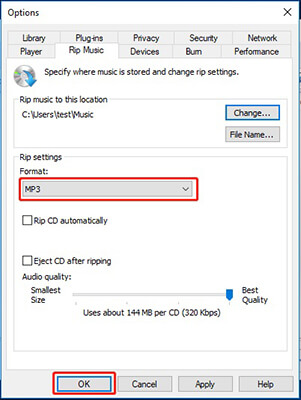
03之後,在電腦上安裝iOS Transfer,並使用 USB 線將 iPhone 連接到電腦。

04連接成功後,點擊左側面板中的“音樂”,然後點擊頂部選單中的“新增”按鈕。然後,找到您之前提取的音樂檔案並匯入它們。

現在您知道如何將音樂從 CD 傳輸到 iPhone 嗎?透過比較,您可以輕鬆看出,只有iOS Transfer可以輕鬆、安全且無資料遺失地將音樂從 SD 傳輸到 iPhone。所以,我強烈建議您嘗試一下。
如果您在使用時需要協助,請在下方留言。
相關文章:
將播放清單從 iPhone 傳輸到 iTunes 或反之亦然的 3 種方法
如何在沒有 iTunes 的情況下將音樂從Mac傳輸到 iPhone [6 種方法]





